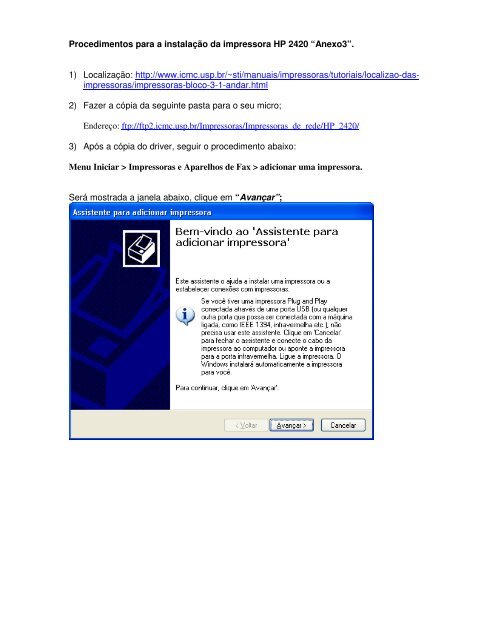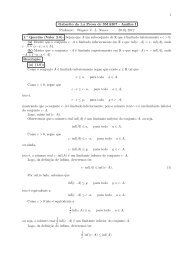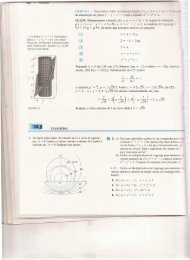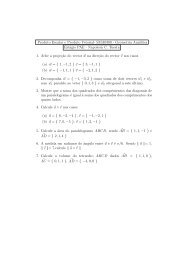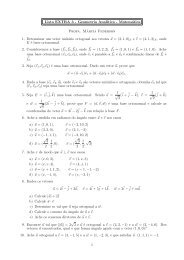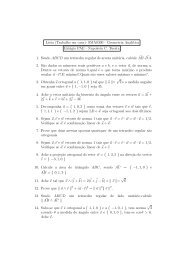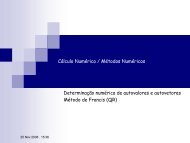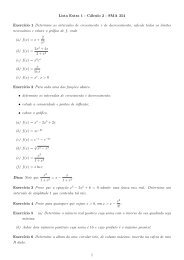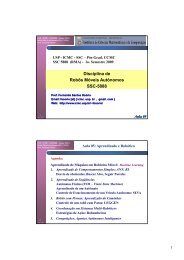Procedimentos para a instalação da impressora HP 2420 “Anexo3 ...
Procedimentos para a instalação da impressora HP 2420 “Anexo3 ...
Procedimentos para a instalação da impressora HP 2420 “Anexo3 ...
You also want an ePaper? Increase the reach of your titles
YUMPU automatically turns print PDFs into web optimized ePapers that Google loves.
<strong>Procedimentos</strong> <strong>para</strong> a <strong>instalação</strong> <strong>da</strong> <strong>impressora</strong> <strong>HP</strong> <strong>2420</strong> <strong>“Anexo3</strong>”.<br />
1) Localização: http://www.icmc.usp.br/~sti/manuais/<strong>impressora</strong>s/tutoriais/localizao-<strong>da</strong>s<strong>impressora</strong>s/<strong>impressora</strong>s-bloco-3-1-an<strong>da</strong>r.html<br />
2) Fazer a cópia <strong>da</strong> seguinte pasta <strong>para</strong> o seu micro;<br />
Endereço: ftp://ftp2.icmc.usp.br/Impressoras/Impressoras_de_rede/<strong>HP</strong>_<strong>2420</strong>/<br />
3) Após a cópia do driver, seguir o procedimento abaixo:<br />
Menu Iniciar > Impressoras e Aparelhos de Fax > adicionar uma <strong>impressora</strong>.<br />
Será mostra<strong>da</strong> a janela abaixo, clique em “Avançar”;
Desmarque a opção “Detectar e instalar automaticamente a <strong>impressora</strong> Plug and Play”<br />
e clique em “Avançar”;
Clique no botão “Com disco”;<br />
Clique em “Procurar” <strong>para</strong> localizar o driver que foi previamente salvo no micro;
Depois de localiza<strong>da</strong> a pasta selecione o arquivo “<strong>HP</strong>C24X0D” e clique em “Abrir”;<br />
Localizado o arquivo clique em “OK”;
Selecione a <strong>impressora</strong>“<strong>HP</strong> LaserJet <strong>2420</strong>PS” e clique em “Avançar”;<br />
Atribua o nome <strong>para</strong> a <strong>impressora</strong> que deverá ser “anexo 3” e clique em “Avançar”;
Selecione a opção “Não imprimir uma página de teste” e clique em “Avançar”<br />
e depois “Concluir”.
Depois de instalado o driver é necessário realizar a configuração <strong>da</strong> <strong>impressora</strong>.<br />
Na pasta “<strong>impressora</strong>s e aparelhos de fax” clique com o botão direito do mouse na<br />
<strong>impressora</strong> que você acabou de instalar e selecione “Proprie<strong>da</strong>des”;
Na janela <strong>da</strong>s proprie<strong>da</strong>des clique na guia “Portas”;<br />
Clique em “Adicionar porta”;<br />
Selecione “Stan<strong>da</strong>rd TCP-IP Port” e clique em “Nova porta”;
Clique em “Avançar”;<br />
Na linha “Nome <strong>da</strong> <strong>impressora</strong>” ou “Endereço IP” digite o endereço IP <strong>da</strong><br />
Impressora 143.107.232.55 e clique em avançar;
Selecione o tipo de dispositivo ”padrão Generic Network Card” e clique em “Avançar”;<br />
Clique em concluir;
Ain<strong>da</strong> na janela <strong>da</strong>s proprie<strong>da</strong>des <strong>da</strong> <strong>impressora</strong> é necessário configurar o tamanho do<br />
papel e o duplex.<br />
Clique na “Guia Geral”;<br />
Clique em “Preferências de impressão”;
Nas preferências de impressão selecione a guia “Acabamento” e marque a opção<br />
“Imprimir em ambos os lados(manual)” e depois clique em “OK”;